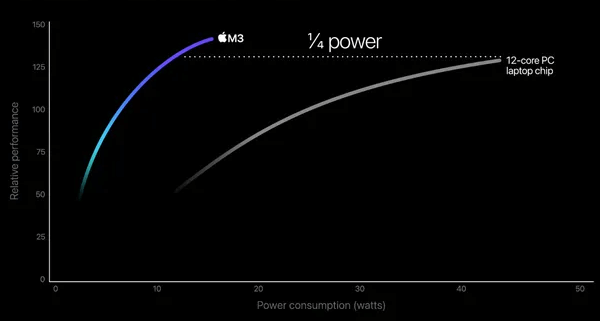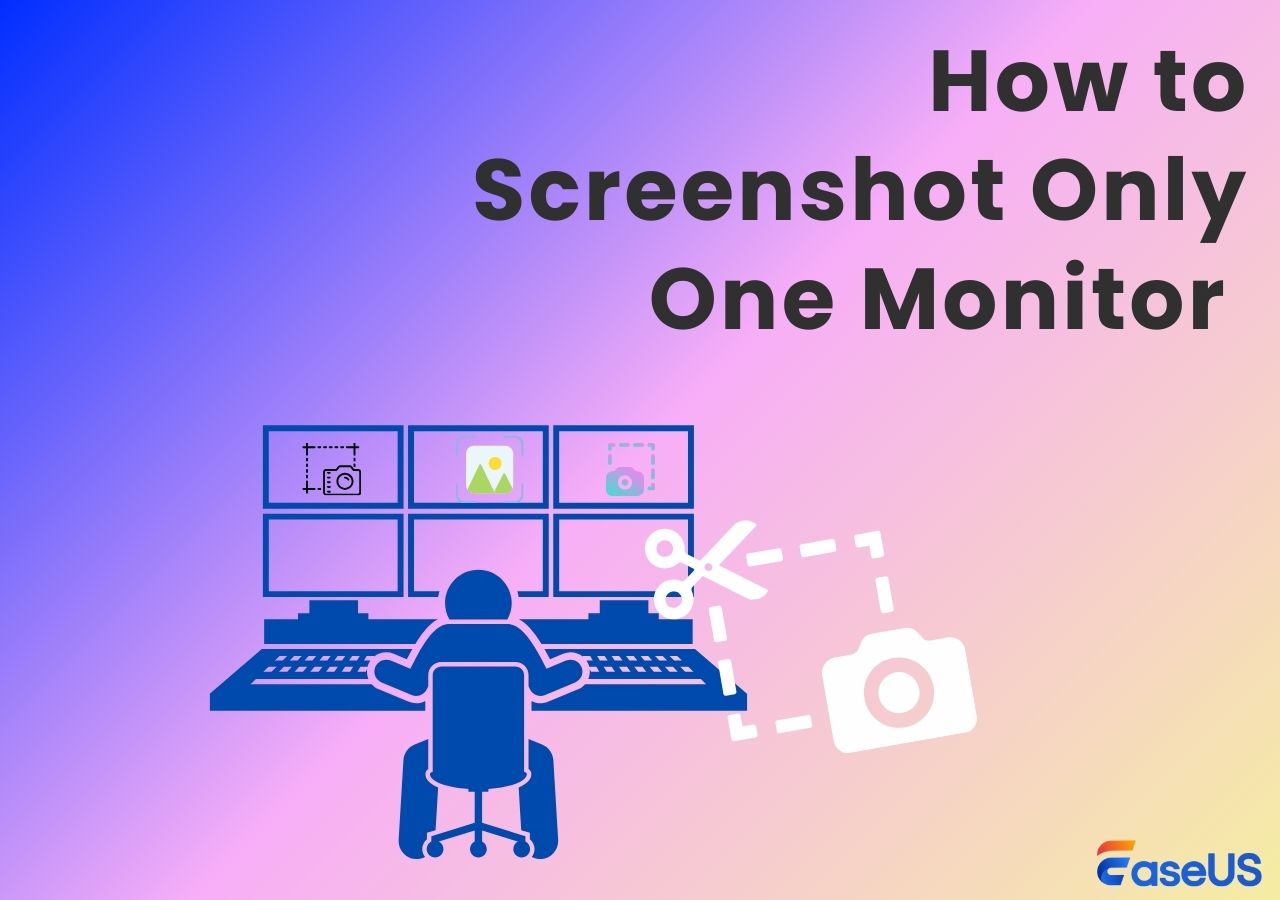-
![]()
Jacinta
"Obrigada por ler meus artigos. Espero que meus artigos possam ajudá-lo a resolver seus problemas de forma fácil e eficaz."…Leia mais -
![]()
Rita
"Espero que minha experiência com tecnologia possa ajudá-lo a resolver a maioria dos problemas do seu Windows, Mac e smartphone."…Leia mais -
![]()
Leonardo
"Obrigado por ler meus artigos, queridos leitores. Sempre me dá uma grande sensação de realização quando meus escritos realmente ajudam. Espero que gostem de sua estadia no EaseUS e tenham um bom dia."…Leia mais
Índice da Página
0 Visualizações
Nesta postagem, você aprenderá algumas maneiras fáceis de gravar uma ligação no iPhone:
- Grave uma chamada telefônica em um iPhone usando memorando de voz
- Grave chamadas telefônicas do iPhone com o Google Voice
- Grave uma chamada telefônica em um iPhone por meio de um gravador de terceiros
Ao contrário do Android, onde os usuários podem gravar chamadas usando aplicativos de gravador de chamadas de terceiros ou integrados, você não pode fazer o mesmo com o seu iPhone. A Apple considera a gravação de chamadas uma invasão de privacidade e um crime sem o consentimento da outra parte.
Mas às vezes pode ser importante gravar uma ligação para referência futura ou como prova de algo. Embora a Apple não permita que seus usuários gravem suas ligações diretamente em seus iPhones, há um truque para fazer isso. Agora deixe-me dizer como gravar uma chamada no seu iPhone!
- Aviso:
- Gravar chamadas sem consentimento é ilegal na maioria dos países, portanto, não grave chamadas sem informar a outra parte que a conversa está sendo gravada.
Grave uma chamada telefônica em um iPhone usando memorando de voz
O iPhone bloqueia qualquer aplicativo de gravação quando você liga para alguém ou recebe uma ligação de alguém; O Voice Memo claramente não é exceção. Mas você ainda pode gravar uma chamada usando o memo de voz; basicamente, você precisará de outro telefone ou iPhone para fazer isso.
Veja como gravar uma chamada usando o Voice Memo:
Passo 1. Quando você estiver em uma ligação, pegue seu iPhone e abra o Voice Memo no "Centro de Controle" ou usando o "Spotlight".
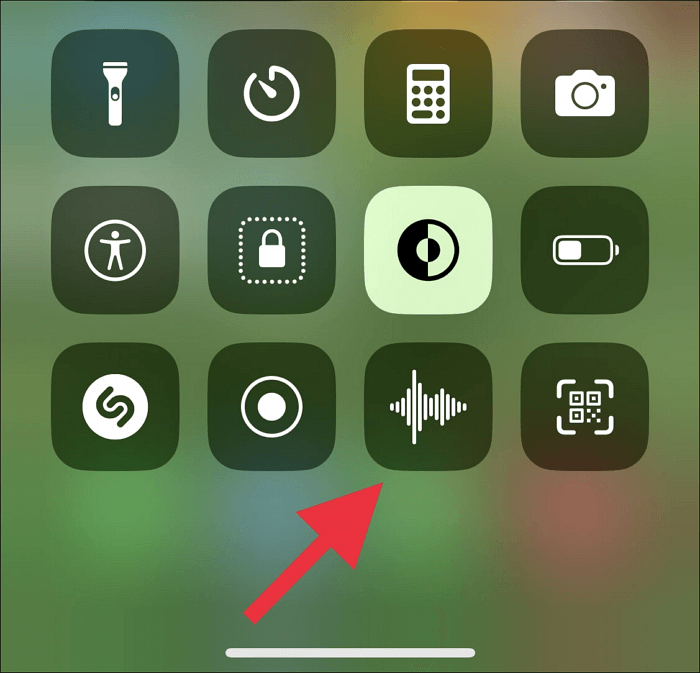
Passo 2. Agora, toque no grande botão vermelho para gravar sua ligação.
Etapa 3. Coloque o telefone no viva-voz no qual você está conversando e coloque o telefone que está gravando sua ligação próximo ao telefone onde você está conversando.
Esta é uma das maneiras de gravar suas ligações em um iPhone. Temos muitas outras maneiras de começar a gravar suas chamadas no seu iPhone. Continue lendo.
Grave chamadas telefônicas do iPhone com o Google Voice
Ao contrário dos memorandos de voz, você pode gravar suas chamadas no iPhone usando o Google Voice. Aqui está o que você precisa fazer:
Passo 1. Faça login na sua conta do Google Voice.
Passo 2. Abra o menu "Configurações" clicando no ícone da roda dentada na parte superior.
Etapa 3. Na janela esquerda, selecione “Chamadas”. Agora, habilite a gravação de voz ativando as “Opções de chamadas recebidas”.
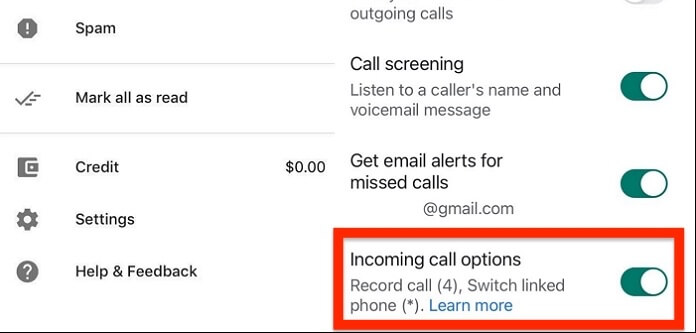
Passo 4. Embora a gravação de voz tenha sido habilitada, suas chamadas não serão gravadas automaticamente.
Passo 5. Para gravar sua ligação, pressione o botão 4 para iniciar a gravação e pressione 4 novamente para interromper a gravação. Você pode encontrar a gravação no servidor do Google.
Grave uma chamada telefônica em um iPhone por meio de um gravador de terceiros
#1. Rev Call Recorder
Rev é um gravador de chamadas de voz para iPhone . É muito simples e fácil de usar. Antes de iniciar a ligação, clique no botão “Iniciar gravação de chamada” e disque o número. Feito isso, você pode salvar a gravação da ligação ou até mesmo enviá-la para o Rev, solicitando que transcrevam sua ligação. Você receberá a transcrição no aplicativo e por e-mail assim que a equipe do Rev fizer isso, e também poderá salvar a gravação da chamada.
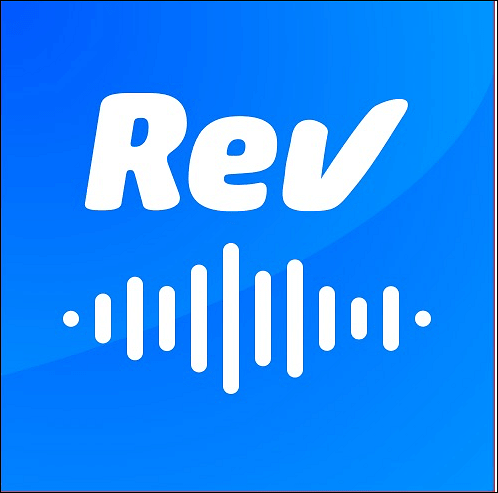
#2. Gravador de chamadas Lite
Call Recorder Lite é igual ao Rev Call Recorder, mas sem o recurso de transcrição. O que você precisa fazer para baixar as chamadas do seu iPhone é primeiro baixar o aplicativo Call Recorder Lite no seu iPhone. Quando estiver na chamada, inicie o aplicativo e toque no botão gravar chamada.
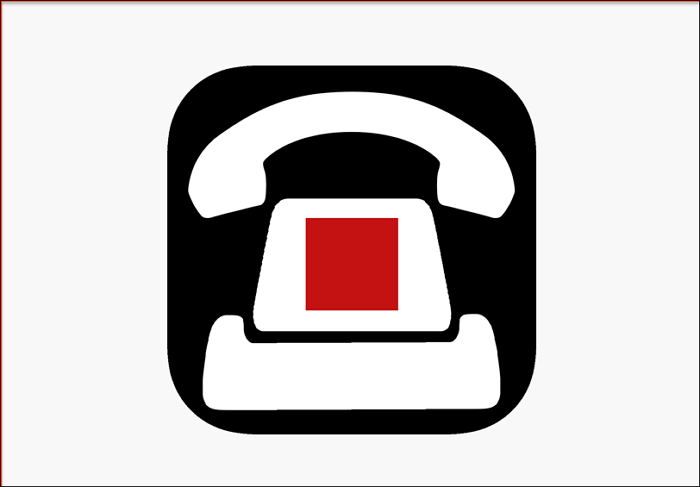
Palavras Finais
Agora você sabe como gravar ligações em um iPhone, mas quando fizer isso, informe a outra parte que está gravando a ligação. Ao não fazer isso, você estará cometendo uma atividade ilegal e poderá ser preso se for considerado culpado. Esperamos que este artigo tenha ajudado você a gravar sua próxima reunião ou telefonema.
EaseUS RecExperts

um clique para gravar tudo na tela!
sem limite de tempo sem marca d’água
Iniciar a Gravação